BenQさんより、BenQ 27型WQHD/QHDカラーマネジメントディスプレイSW2700PTを体験させていただいております!
WQHDの高解像度で繊細に写真を表示してくれる、さらにAdobe RGB色域を99%カバーしているので色の表現や再現性が素晴らしいという、カラーマネジメントディスプレイです。
さらに同クラスの他社製品よりも、なかなかお買い得という点にも注目。
実はカラーマネジメント液晶ディスプレイを使用するのは、はじめて。
今までの環境と比べつつ、このカラーマネジメント液晶ディスプレイのスゴさを紹介していきます!
目次
◆自分の写真現像環境。
2年くらい前から本格的に写真現像を行っています。
作業はMacBook Proで行っており、ディスプレイはMacBook Proに標準搭載されている、Retinaディスプレイのみです。
ソフトウェアは、Adobe Adobe Photoshop Lightroomを使っています。
そうやって現像した写真たちは下記に整理しています。
普段、オフィスではデュアルディスプレイにしているし、ノートPCのディスプレイでは作業領域が狭くて、追加でディスプレイ欲しいなと思っていました。
なので、今回、BenQ SW2700PTを使わせていただけるのは、大変有り難い機会。
◆BenQ SW2700PTを設置する!
■設置はめちゃ簡単。
まずはディスプレイを組み立て。
「面倒かな?」と思ったけども、簡単に組み立てられました。

高さ調整や、角度調整はけっこう柔軟でかなり細かく調整できます。
ピボット機能もあるので、縦位置の写真を編集するときはピボットさせると良さそうです。

ケーブル類も接続して、設置完了です。パソコンとはHDMIで接続しています。
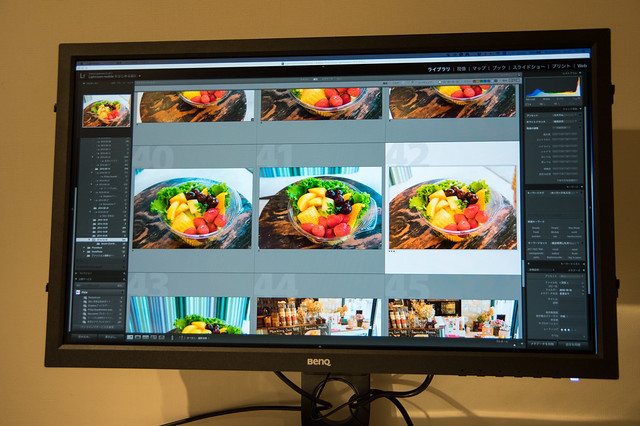
■遮光フードが標準付属!
BenQ SW2700PT、うれしいことに遮光フードが標準で付属しているんです。
カラーマネージメントディスプレイといえば、遮光フード。
他社製品だと、オプションで1.5万円~2万円ほど掛かるので、これはうれしい。

遮光フードはこんな感じで1枚ずつのパネルになっているので、これを組み立てました。

◆BenQ SW2700PTで現像してみる!
遮光フード付きのカラーマネージメントディスプレイ、憧れていた環境がいまここに…!
現像してみた感想とともに、BenQ SW2700PTの良さを紹介していきます!

■WQHD(2560×1440)の高解像度で、精細表示!
WQHD(2560×1440)と解像度が高く、鮮明でくっきりとした表示となっています。
27インチディスプレイということもあり、作業領域が広くなったのも良いポイントです。
これだけ広いと、デュアルディスプレイにしなくとも、ディスプレイ1枚だけでも、いろいろ確認しながら作業できそうですね。
レタッチ作業がかなり楽になりましたし、細かい点まで行うことができました。
逆に過去に現像した写真を見返すと、ちょっと足りていない部分があったかなと反省。。
■Adobe RGB領域を99%カバー!
Adobe RGB色域を99%カバーしており、多くの色を再現することができます。
今回、飛行機で撮影した青空や、森で撮影した植物をレタッチする機会多かったですが、その再現性に驚きました。
普段、使用しているディスプレイよりも、見たままに近い色になっているなぁ、と。
色の表現については、14-bit 3D LUTに対応しているという点もあるかもしれません。
階調豊かな色表現や、なめらかなグレースケールの表示が可能となっており、雲の写真を見ると、その違いをはっきりと認識することができます。
MacBook Proのディスプレイは、綺麗には表示できるのですが、決して正しい色ではないんですよね。
BenQ SW2700PTを使ってみて、もっとも印象的だったのはこの点です。
■ワンボタンでモノクロモード!
BenQ SW2700PTには、モノクロモードが搭載されています!
通常、ソフトウェア上で、モノクロに変換する写真を選び、変換するという作業が必要となりますが、このディスプレイならば、ワンボタンでモノクロに変換できます。
モノクロ写真になった状態で、写真を選択できるので、かなり楽です。
最近、モノクロ写真にハマりつつある自分としては、大変良い感じです。
モノクロモードへ切り替えるのは、OSDコントローラーが便利。(これも標準装備です!)
ディスプレイの設定を変更する場合、ディスプレイ本体の操作する必要がありましたが、その作業をコントローラーで行えます。
3つのボタンがあり、機能は自由に割り当てることができます。
このボタンにモノクロモードを割り当てておけば、簡単にモードを切り替えることができます。
デフォルトでは、このモノクロモードと、Adobe RGB、sRGBに切り替えるように機能割当されています。

こんな感じで切り替えることができるので、それぞれのモードと簡単に比較することができます。
◆BenQ SW2700PTをおすすめしたい理由!(というか欲しい理由)
短期間の使用ではありますが、旅行に行ったり、商品撮影依頼されたりと、撮影機会が多かったこともあり、BenQ SW2700PTで現像した写真は数百枚。
そこで湧き上がった感情は、これ欲しい…!
使えば使うほど、この感情が高まりますw
以前に好きなフォトグラファーである、魚住誠一さんが、
現像用パソコンを購入する際、もっともお金をかけなくてはならないのは、ズバリ、ディスプレイです。カラーマネジメントの基本はモニター・ディスプレイなので、ここにお金を使わないことにはお話しになりません。自分が信用できるカラーで表示してくれなければ、撮影時にいかに色にこだわろうとも、その苦労はすべて水の泡です。
出典:写真のプロが語るディスプレイ選びの選択基準とは? (1) レンズやカメラ本体よりも、ディスプレイに予算を割く | マイナビニュース
とインタビューでお話されていましたが、まさにいま、その意味がわかった気がします。
今までディスプレイのことを気にしてなさすぎましたね。
上述している内容と重複しますが、BenQ SW2700PTを使用して気付いたことが2点。
今までのレタッチの甘さと、正しい色で見られていなかったということ。
将来的には、印刷にも挑戦してみたいと思っているので、より正しい色が重視されてきます。
それに備えてきちんとしたカラーマネジメントディスプレイが必要となりそうです。
その中でも、なぜ、BenQ SW2700PTが良いのか、それはコスト・パフォーマンス!
必要な機能があった上で、他社製品よりも買いやすい価格帯であることは驚きです。
BenQ SW2700PTと同クラスの他社製品を購入しようとすると、13万円〜17万円くらいします。
しかし、BenQ SW2700PTはなんと市場価格で6万円台~7万円台で購入可能。
しかも、遮光フード&OSDコントローラーが標準付属で!
より写真を深く楽しむためには、『BenQ SW2700PT』を欲しいな、という気分になっています。かなり…!
◆モニター企画に参加できるかも!BenQアンバサダープログラムへの登録を!
BenQ製品が好き!、という方や、もっとBenQを知りたい!という方はぜひ、BenQアンバサダープログラムへの登録を!
登録をしておくと、アンバサダー限定のイベントやモニター企画、さらに新製品に関する情報なんかもいち早くゲットできるかもしれません!
当記事を読んで、BenQに興味を持った方も、ぜひ、ご登録をー!
▼登録はコチラから!
BenQアンバサダープログラムフォーム
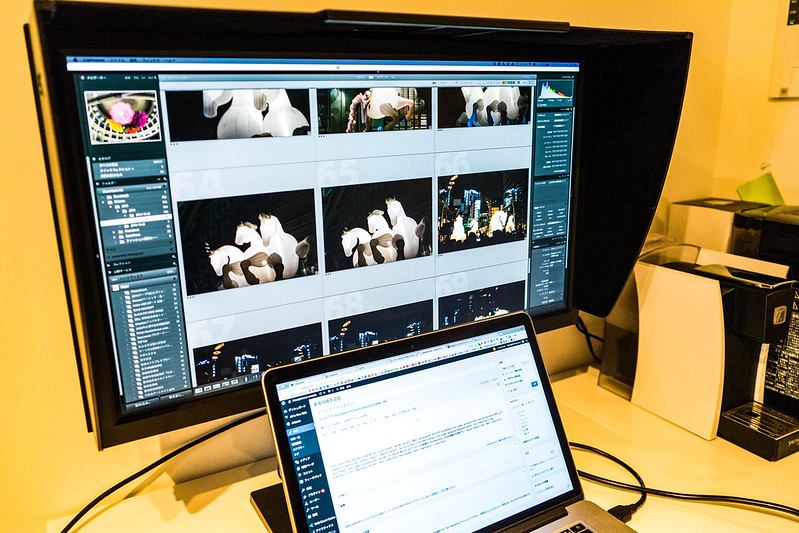






ピンバック: 【イベレポ】4Kの映像美と映画館画質!BenQの最新ホームシアタープロジェクターを体験してきた! # BenQアンバサダー【AD】 | TAKA@P.P.R.S MAIN!!!!